Win10の痒い所に手が届く。あるサービスを再起動させる一発コマンド。
こんにちわスピカです
先日、SMBV1はセキュリティーの関係ですでにマイクロソフトがサービスをデフォルトで中止としている。
変わって、ネットワーク探索に用いられる手法として
Function Discovery Resource Publication
が出てきました。
これはこれで確かにネットワークブラウザに目的のネットワークコンピュータを表示させてくれるようになりました。
とある日、
ネットワークコンピュータが表示されない状態となりました。
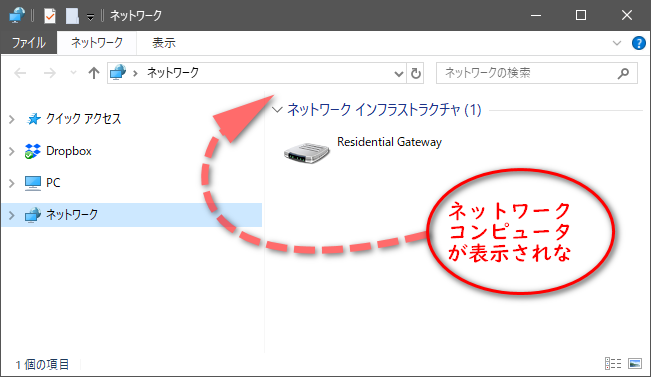
サービスをみても
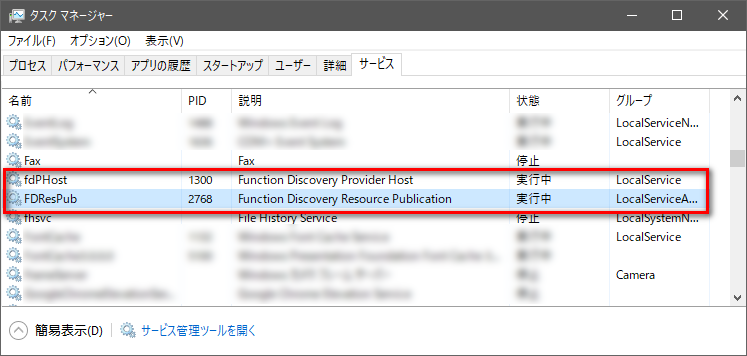
Function Discovery Resource Publicationもちゃんと起動している。だが表示されない。
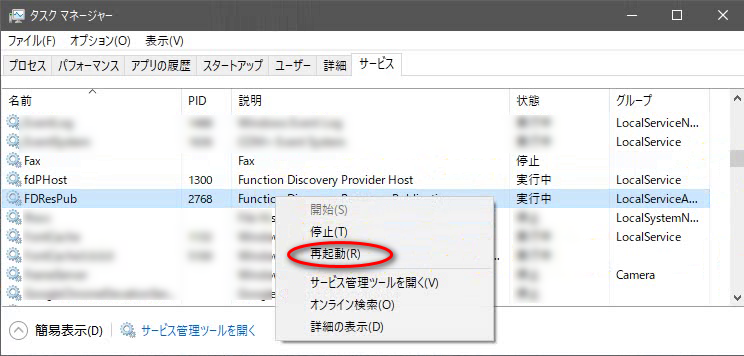
試しにFunction Discovery Resource Publicationを再起動させたら、無事表示された。
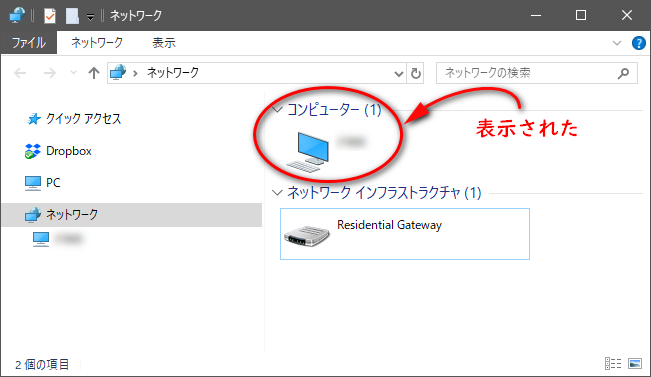
ここでひとつの疑問が生じた。
毎回ネットワークコンピュータが表示されない事態になったときに、
- タスクマネージャからサービスタブを選択し、
- サービス管理コンソールを起動させ目的のサービスを探し、
- 右クリックで停止、
- タイムラグをつけて 起動
こんな手順を毎回手動でやってあげなくてはならない。
なんとめんどっちいことだ。もともと私は超めんどくさがりやなため毎回こんなことやってられませ~んと言った感じ。
サービスを簡単に再起動させる
じゃあもっと簡単に再起動させる方法があるじゃないか。探してみると、いくつか候補があがった。
手軽に使えるのはやっぱり、バッチコマンド。ということで、バッチを組むことに。
手順
タスクバー上で右クリック、メニューからタスクマネージャーを立ち上げる。
タスクマネージャのサービスタブをクリック。
下のほうに表示されているサービス管理ツール開く。をクリック。
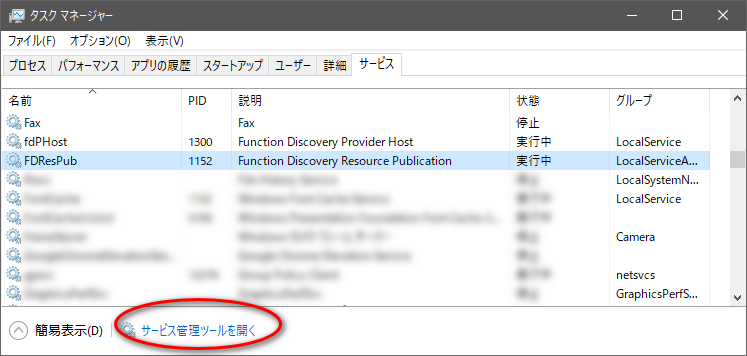
サービス管理ツールが立ち上がったら、目的のサービスを探す。今回は
Function Discovery Resource Publication
なためこれを探す
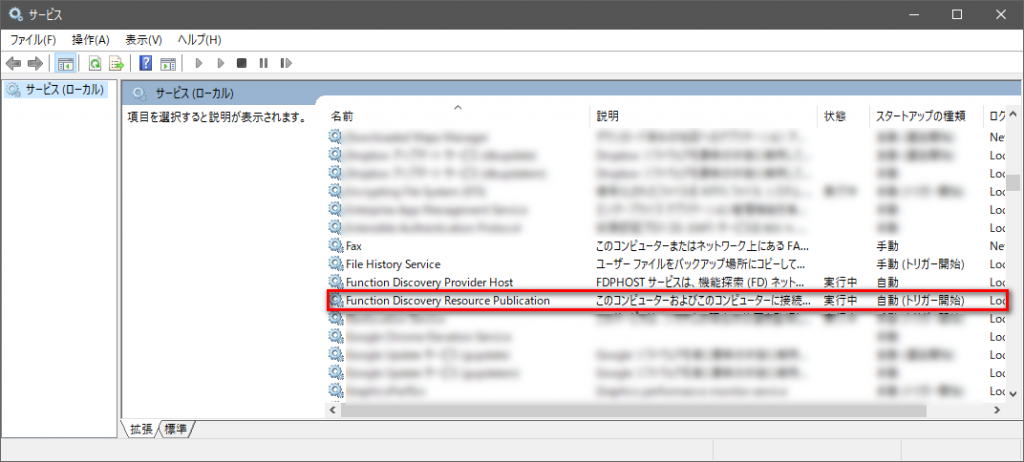
見つかったらこの場所で右クリック。メニューが出てきたらプロパティをクリック。
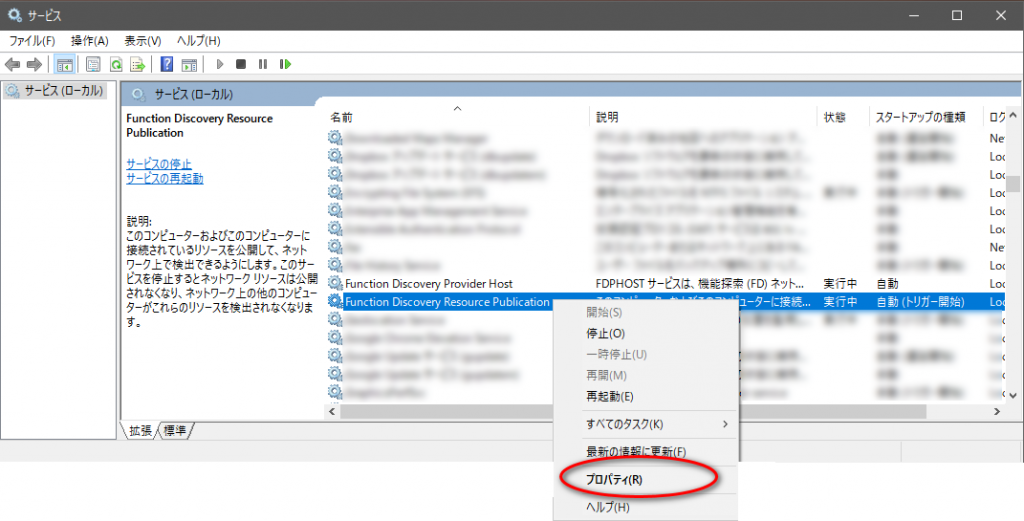
ダイアログが出てきたら、サービス名上で右クリックして「コピー」をクリックする。(反転文字になっていると思いますがなっていなかったたドラッグしてっから右クリックしてコピー)これでサービス名がクリップボードにコピーされました。
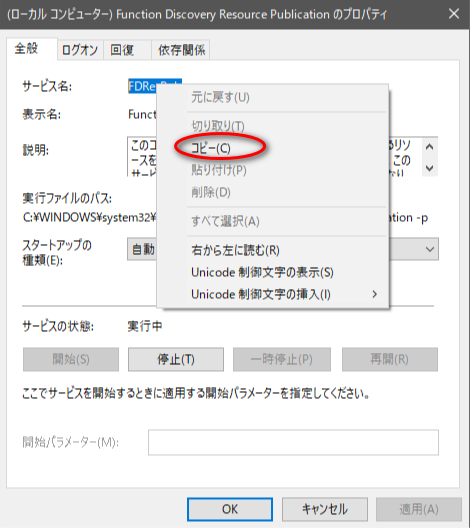
ここまでがサービス名を探し、それをクリップボードにコピーするまでの手順です。
バッチファイルの作成
デスクトップ上で右クリックして新規テキストファイルを作成するか、スタートメニューからメモ帳を起動させてください。
メモ帳を起動した人はそのまま、デスクトップ上で新規作成のテキストファイルを作成したひとはそのテキストファイルをダブルクリックしてください。
メモ帳にもどり先ほどコピーした、「FDResPub」を右クリックから貼り付けをする。こんな感じになっていればOK
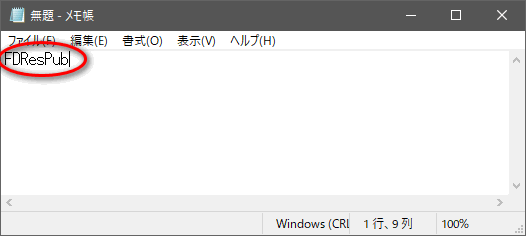
先ほど入力した「FDResPub」の前に
set service_name=
net stop %service_name%
net start %service_name%をコピペします。
「set service_name=」のあとに 「FDResPub」 をもってくる。
こんな感じ
set service_name=FDResPub
net stop %service_name%
net start %service_name%適当に名前を付けて保存します。デスクトップ上からダブルクリックで起動した人は上書き保存でOK
出来たテキストファイルの名前の拡張子をbatに変更する。今回は「FDResPub.bat」とした。
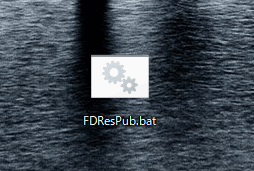
試してみよう。
デスクトップ上に出来た 「FDResPub.bat」 をダブルクリックして起動させる。
目的のネットワークコンピュータが表示されたら完成
コマンドプロンプト画面が一瞬でるのがいやなら、ショートカットを作成して最小化させればOK
総 評
今回の場合、Function Discovery Resource Publicationの誤作動が原因としてあるため暫定的にこのような手段をとりました。
他のサービスも同様の手段で再起動が可能です。(すべてではありませんが)
サービスの不具合というのはアプリやソフトの不具合と一緒で実は結構あったりします。そんなときアプリやソフトなら一旦終了してから再起動させるのは比較的たやすい。
がサービスとなると、一般的にはあまりお目にかかる機会がないため、どのように扱ってよいかも意外と知らない。ましてや再起動コマンドの取り扱いなんてそうやるものでもないでしょう。
でも、そういった機会が訪れた時にこのブログがひとつの指針となればよいと思います。










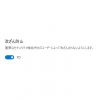



































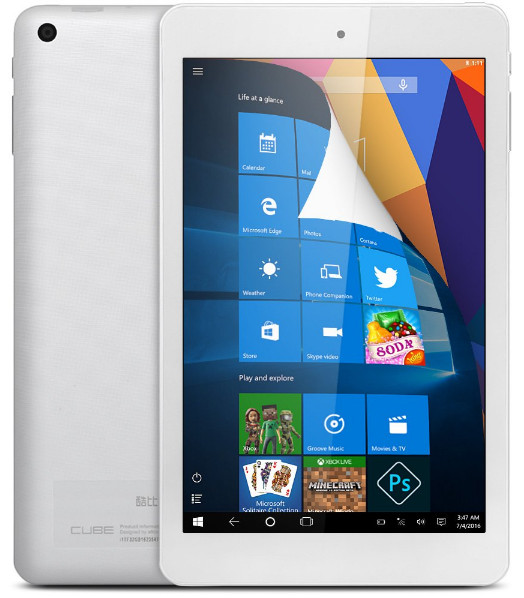


![せんべいだけじゃ、生きていけない。 バンビが復讐の狂獣と化す『子鹿のゾンビ』ポスタービジュアル解禁[ホラー通信]](https://horror2.jp/files/2025/07/Kojika_Zombie_Poster_0627.jpg)



ディスカッション
コメント一覧
サーバー代わりに古いデスクトップPCを頂きましたが
最新の10に上げたとたんに共有が見えなくなりました
MSの掲示板ではそれはバグではない
古い機械を使うお前が悪い的な言い方をする人しか居ません
きっと回答する人は高速な機械を使えるお金持ち
ばっかりなんでしょうね
ホントにこのような掲示板は庶民の味方です
ありがとうございます、感謝です
とりあえずバッチを作り、タスクスケジューラで
起動1分後にバッチを使って再起動するよう設定しました
以降、無事安定して稼働しております
不思議なのは、再起動した後は共有ドライブを
OFF/ONしても大丈夫なところです
OSのプロシージャの起動順序がおかしいのでは
ないかとは思いますがバグではないそうなんで・・・
またご活躍のほう、期待しております